普段それなりに使っているつもりでも、iPhoneカメラには様々な機能が搭載されており、今よりももっと素敵な写真が撮れるのでは…?と思う人も多いのではないでしょうか。
SNSにもっとキレイな写真を投稿したいと思っても、何をどう操作すれば理想的な写真が撮れるようになるのか、分からないことも多いですよね。
そこで今回は、iPhone12をモデルケースに、理想的な写真を撮るための基本的な設定について解説していきます。

iPhoneカメラの基本テクニック
iPhoneカメラには様々な機能が備わっています。写真撮影の基本的な部分として、以下の設定方法を覚えていきましょう。
- ピントを合わせる
- 明るさ調整
- アングルを整える
- ナイトモード
それぞれの設定方法について、詳しく解説していきます。
ピントの合わせ方
写真を撮る上で外してはならないのが「ピント」です。ピントの合わせ方を覚えておけば、メインの被写体を綺麗に撮ることができます。
- メインで撮りたい被写体をタップして狙いを定める。
- 表示された黄色い枠に、ピントが合っているか確認する。
- ピントが合っていれば、そのままシャッターを押す。
ピントが違うと感じた場合は、再度タップしてピントを合わせてください。
明るさを調整する
写真を撮ったとき、画像が暗かったり明るすぎたりすることはないでしょうか。せっかくピントを合わせても、明るさが不鮮明だと良い写真にはなりません。
明るさの調節は、ピントの次に重要な部分です。
- メインの被写体にピントを合わせる。
- 黄色い枠の横に表示される太陽マークをタッチする。
- そのまま指を上下にスライドして、明るさ調整をする。
- ピントが合い明るさを調整できたら、シャッターを押す。
太陽マークを上にスライドすると画面が明るく、下にスライドすると画面が暗くなります。
また、この方法以外にも露出調整機能を設定することで、画面の明るさを調整できます。
- 「設定」
- 「カメラ」
- 「設定の保持」の順でタップ
- 「露出調整」をオンにする
- 設定完了です。
「AE/AFロック」を使う
iPhoneには、ピント・画面の明るさ・焦点距離を、一定時間キープしてくれる便利な機能があります。これは「AE/AFロック」という機能で、設定はとても簡単です。
ピントを合わせたい被写体を長押しするだけになります。画面上部に「AE/AFロック」と表示されたら設定完了です。
動物や人物、風に揺れる花びらなど、動く被写体をキレイに撮りたいときに活用してください。
アングルを整える
メインの被写体をキレイに撮影できても、変に画像が傾いていたら台無しです。そこで大切なのがアングルになりますが、これはカメラを起動する前に設定をします。
- 「設定」→「カメラ」の順で開く。
- 「グリッド」をオンにする。
- カメラを起動すると画面上に線が表示される。
- 被写体・風景と線を照らし合わせる。
- 水平垂直にアングルが整ったらシャッターを押す。
以上で、角度の良いアングルから被写体と風景を、キレイに収めることができます。
ナイトモード
例えば同窓会など大勢での飲み会後や、友人とアウトドアに出掛けたときなど、夜の暗い場面で写真を撮る機会もあるでしょう。また、美しい夜景を突然カメラに収めたいときもあります。
iPhone11シリーズ以降の機種には、ナイトモードが追加されています。ナイトモードは特別な設定は必要ありません。
位場所で撮影するときに自動でナイトモードに切り替わり、ノイズの少ない写真を撮影することが可能です。
ただし、ナイトモードの間はシャッターを押すと、画面上部に撮影時間が表示されます。表示されている秒数の間に撮影がされているので、その間はiPhoneを動かさないようにしてください。
カメラアプリの設定をカスタマイズする
前述で紹介した機能以外にも、iPhoneのカメラには「シーン検出」「レンズ補正」などがあります。
最初から設定がオンになっているものもありますが、自分に必要な機能を取捨選択してカスタマイズすることができます。
よく使用する機能をいくつか図表にまとめたので、ぜひ参考にしてください。
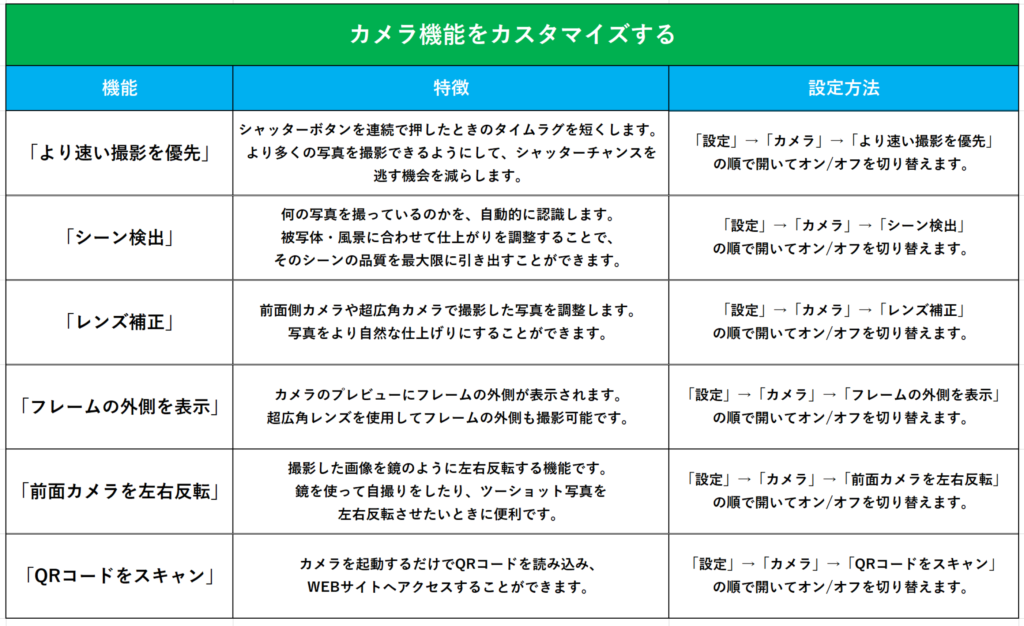
iPhone13に追加された新機能
iPhoneは写真撮影以外に、ビデオ撮影でもキレイな動画を撮ることができます。
iPhone13では「フォトグラスタイル」と「シネマティックモード」という機能が追加されています。
フォトグラフスタイル
フォトグラフスタイルとは、自分好みのフィルターをあらかじめ作っておき、そのフィルターの状態で写真撮影ができる機能です。
「鮮やか」「リッチなコントラスト」「暖かい」「冷たい」の4種類のフィルターがあります。
明るくしたり影を強調したり、暖かみのあるフィルターからクールな印象を与えるフィルターまで、調整することが可能です。
- 「設定」
- 「カメラ」
- 「フォトグラスタイル」を選択
また、撮影中は「フォトグラスタイル」の適用マークが表示されます(四角が3つ並んだマーク)。
ここをタップすると、フォトグラフスタイルの設定を変更したり、解除したりすることが可能です。
シネマティックモード
まるで映画のような動画を撮影できるのが、この機能の特徴です。
動画を撮影する際に被写体以外の背景をぼかし、狙ったところにフォーカスを合わせられるので、映像がドラマティックな仕上がりになります。
背景を敢えてボカせることで、被写体を際立たせられるので、誰でもプロカメラマンのような映像を撮ることができます。
また、動画撮影後の編集で背景のボカしなどを調整することもできます。撮影した動画の一部分を、画像として保存することも可能です。
まとめ
今回は、iPhoneのカメラ機能について解説しました。今回紹介した基本的なテクニックさえ身に付けておけば、キレイな写真を簡単に撮ることができます。
iPhoneは新機種がリリースされるたびに、ワクワクするようなカメラ機能が追加されます。新しいiPhoneを購入する際は、カメラ機能についても着目してみましょう。


